
Adobe Photoshop kan du ändra kortkommandot för någon funktion. Vi visar dig hur man gör detta, och även hur man återställa kortkommandon på Windows och Mac till deras standardvärden.
Ändra Kortkommandon i Photoshop
Du kan ändra kortkommandon för olika poster i Photoshop, inklusive programmenyer och redigeringsverktyg. För att komma igång, öppna Photoshop på en Windows- eller Mac-dator.
I Photoshop klickar du på Redigera & gt; Kortkommandon i menyraden.
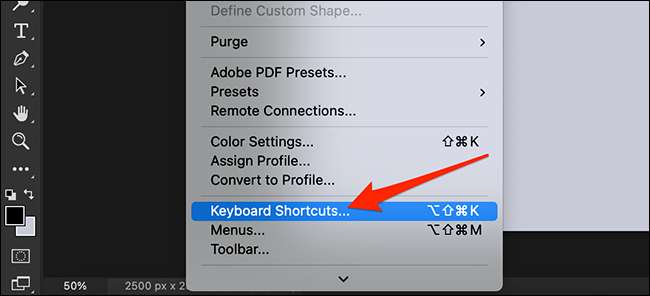
Photoshop kommer att öppna ”Kortkommandon och menyer” fönstret. Här kommer du välja vilka genvägar du vill ändra. Klicka på ”genvägar för” rullgardinsmenyn och välj ett objekt.
Föremålen som erbjuds är:
- Application Menyer : Dessa är menyraden kortkommandon som inkluderar alternativ som Arkiv, Redigera, bild och mycket mer.
- Panelens menyer Det här alternativet låter dig ändra kortkommandot för olika paneler som åtgärdspanelen, panel Properties, och mycket mer.
- Verktyg : Dessa är genvägar för redigeringsverktyg som visas på vänster i Photoshop fönstret. Dessa verktyg inkluderar rektangulära Marquee Tool, beskärningsverktyget och mycket mer.
- Taskspaces : Detta låter dig ändra kortkommandon för Select och mask, Content-Aware Fill och neurala filter.
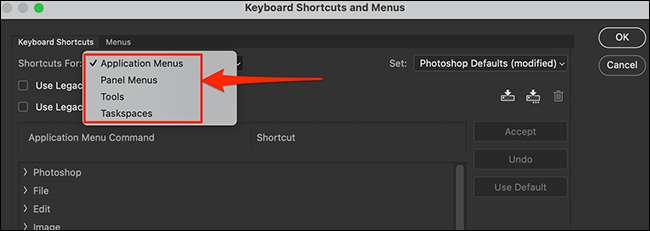
För följande exempel, kommer väljer vi ”Application menyer” alternativet.
Nästa upp är att välja menyn där den funktion som du vill ändra kortkommandot för befinner sig. På samma fönster under ”Application Menu Command” klickar du en meny för att utöka dess funktioner.
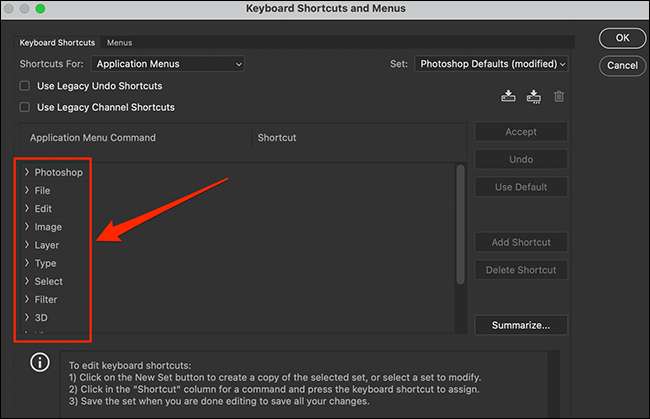
I den utökade menyn, klicka på den funktion som du vill ändra genväg för.
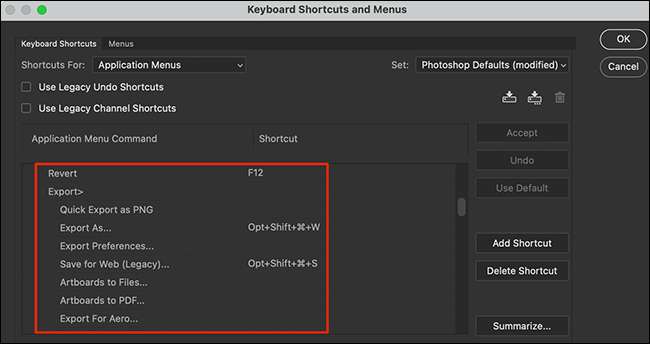
Nu trycker kortkommandot som du vill tilldela den valda funktionen. Nycklarna som du trycker kommer att visas i ”genväg” rutan bredvid den valda funktionen.
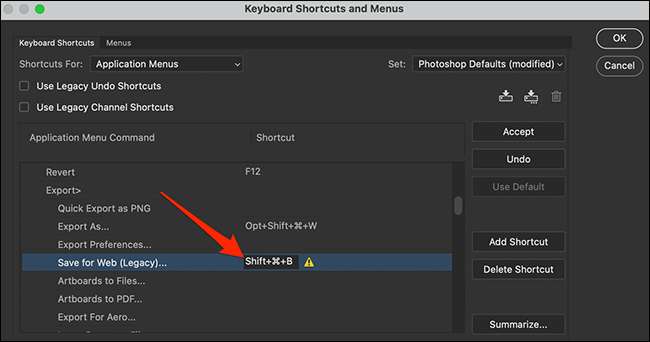
Om Photoshop redan använder kortkommandot du väljer, kommer den att visa ett felmeddelande längst ner i fönstret. Detta meddelande talar om vilken funktion kortkommandot används för närvarande.
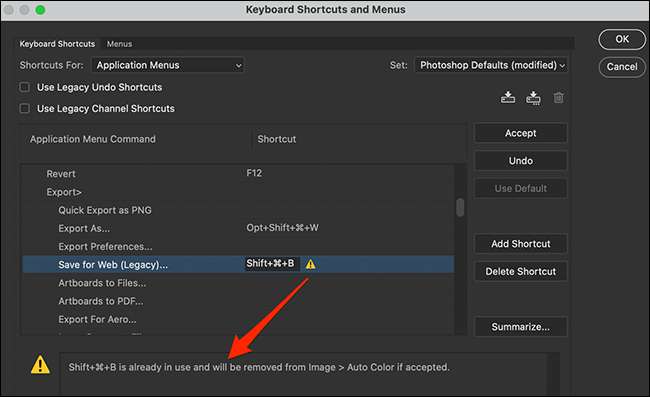
Du kan åsidosätta Photoshop felmeddelande och ta bort kortkommandot från den befintliga funktionen och tilldela den till din funktion nyligen valda. För att göra detta, klicka på ”Acceptera” till höger i fönstret.
Du kommer att klicka på ”Acceptera”, även om Photoshop visar inget felmeddelande.
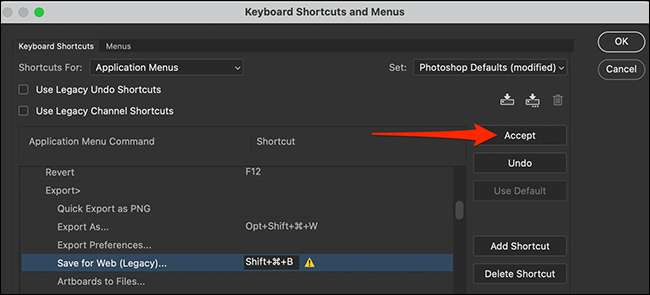
Medan du är på genvägsfönstret kan du utföra andra uppgifter som att ta bort en genväg. För att göra detta, välj genvägen i listan och klicka sedan på ”Delete genväg” till höger i fönstret.

Slutligen, när du har ändrat dina genvägar, klicka på ”OK” till höger i fönstret för att spara ändringarna.
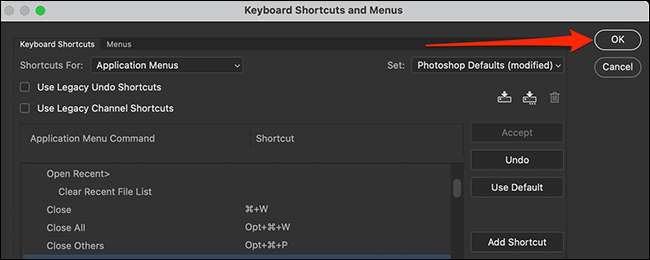
Din nyligen tilldelade kortkommandot är nu helt aktiverad. Prova det och det kommer att fungera som det ska.
Vilket Photoshop Kortkommandon för att ändra?
Vilken tangentbord genvägar till förändring helt beror på vilka funktioner du använder i Photoshop. Om du använder en funktion för ofta, kan det vara en god idé att tilldela den en enkel kortkommando.
Här är några allmänna idéer om vilka genvägar till förändring:
- Fil & gt; Spara en kopia Om du föredrar att spara dina bilder som en kopia, använd Spara som kortkommandot för detta alternativ i stället.
- Fil & gt; Export & GT; Spara för webben : Detta har redan ett kortkommando tilldelat det, men om du använder den här funktionen för ofta, kanske du vill tilldela den en enkel genväg.
- Filter & gt; Blur & gt; Genomsnitt : Skapa ett kortkommando för att snabbt oskärpa delar i dina foton.
- Verktyg Många Photoshop under verktyg använder samma kortkommando som det viktigaste verktyget. Till exempel, beskärningsverktyget och perspektiv beskärningsverktyget använder samma genväg. Tilldela en unik genväg till varje verktyg för att snabbt komma åt den.
Återställ Photoshop Kortkommandon
Photoshop gör det enkelt att återställa tangentbordsgenvägar Om du vill återgå alla dina ändringar. Detta ger alla dina genvägar tillbaka till deras standard.
RELATERAD: Hur aktiverar Photoshops gamla Ångra tangentbordsgenvägar
För att göra detta, öppna Photoshop och välj Edit & GT; Tangentbordsgenvägar från menyraden.
På fönstret "Tangentbordsgenvägar och menyer" som öppnas, klicka på rullgardinsmenyn "Set" och välj "Photoshop-standard."
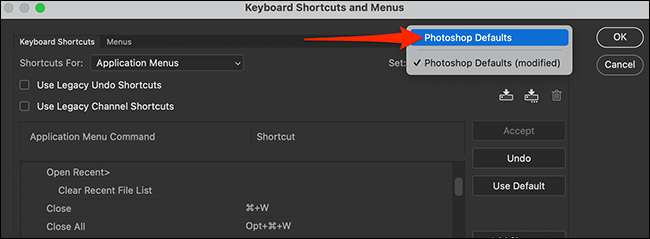
Välj "Spara inte" i prompten för att fortsätta.

Klicka på "OK" på fönstret för att stänga det.
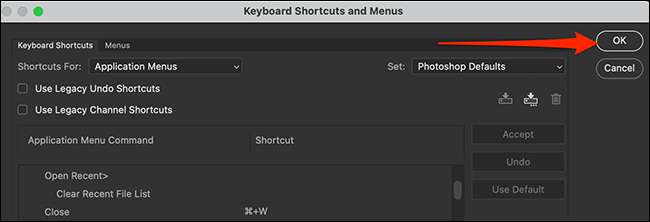
Och dina tangentbordsgenvägar återställs nu!
Om Photoshop råkar vara din primära fotoredigerare, överväga att kolla in vår guide på Hur man arbetar snabbare i Photoshop . Det erbjuder tips om hur du kan få dina uppgifter gjort snabbt i appen.
RELATERAD: Hur man arbetar snabbare i Photoshop







